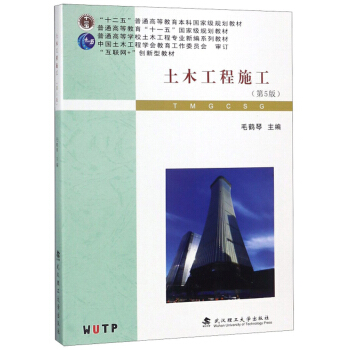AutoCAD 2016中文版机械绘图实例教程 / 21世纪高等院校计算机辅助设计规划教材
作者: 张永茂
出版时间:2016年1月
出版社:机械工业出版社
- 机械工业出版社
- 9787111523758
- 108924
- 0045167206-7
- 平装
- 16开
- 2016年1月
- TH126
- 机械、计算机及应用
- 本科
本书中每个实例均附有二维平面图和相应的三维实体图形,为读者看图提供了方便。复杂的实例中还附有操作流程,便于读者对照操作。
本书可作为高等院校、高职、高专等工科院校的教材,也可作为工程技术人员的自学参考用书。
前言
第1章 AutoCAD 2016基础
1.1 AutoCAD 2016的界面
1.2 AutoCAD 2016图形管理
1.2.1 新建图形文件
1.2.2 打开图形文件
1.2.3 保存图形文件
1.3 退出AutoCAD 2016
1.4 设置工作空间
1.4.1 设置二维工作空间
1.4.2 二维工作空间常用工具栏的功能
1.4.3 设置三维工作空间
1.4.4 三维工作空间常用工具栏的功能
1.4.5 保存工作空间
1.4.6 锁定工作空间
1.5 设置图层
1.6 保存和恢复图层
1.6.1 保存图层
1.6.2 恢复图层
1.7 图层工具
1.8 缩放显示图形
1.8.1 全部缩放和范围缩放
1.8.2 窗口缩放和缩放上一个
1.8.3 实时缩放和实时平移
1.9 小结
1.10 习题
第2章 确定点的位置
2.1 人工定位——坐标输入法
2.1.1 命令行输入坐标
2.1.2 动态输入坐标
2.2 智能定位
2.2.1 利用栅格和捕捉模式定位
2.2.2 利用对象捕捉定位
2.2.3 利用正交模式定位
2.2.4 利用极轴追踪模式定位
2.2.5 利用对象捕捉追踪模式定位
2.3 几何约束
2.3.1 几何约束类型
2.3.2 自动约束
2.4 小结
2.5 习题
第3章 绘制二维图形
3.1 绘制直线
3.1.1 “直线”命令
3.1.2 绘制细弹簧折线图
3.1.3 绘制钩头楔键主视图
3.2 绘制构造线
3.2.1 “构造线”命令中的选项
3.2.2 绘制切槽凸字形立体的三视图
3.3 绘制正多边形
3.3.1 “正多边形”命令
3.3.2 绘制正五棱柱的俯视图
3.3.3 绘制正六棱柱的俯视图
3.4 绘制矩形
3.4.1 “矩形”命令
3.4.2 绘制平头平键主视图
3.4.3 绘制从动齿轮轴主视图
3.4.4 绘制深沟球轴承示意图
3.4.5 绘制圆头平键俯视图
3.4.6 根据面积绘制矩形
3.4.7 绘制倾斜矩形
3.5 绘制圆和圆弧
3.5.1 “圆”命令
3.5.2 “圆弧”命令
3.5.3 绘制压紧螺母左视图
3.5.4 绘制三通管主视图
3.5.5 绘制半圆键主视图
3.5.6 绘制单圆头平键俯视图
3.6 绘制椭圆
3.6.1 “椭圆”命令
3.6.2 绘制椭圆形端盖俯视图
3.7 绘制样条曲线和图案填充
3.7.1 绘制样条曲线
3.7.2 图案填充
3.7.3 绘制锥形沉孔局部剖视图
3.7.4 编辑图案填充
3.8 面域和布尔运算
3.8.1 “面域”命令
3.8.2 利用“并集”命令绘制小垫片零件图
3.8.3 利用“并集”命令绘制带轮轴孔局部视图
3.8.4 利用“差集”命令绘制传动轴断面图
3.8.5 利用“交集”命令绘制安装座俯视图
3.9 小结
3.10 习题
第4章 编辑图形
4.1 选择对象
4.2 删除类命令
4.2.1 删除
4.2.2 恢复删除
4.2.3 放弃
4.2.4 重做
4.3 利用“复制”和“偏移”命令绘图
4.3.1 复制和偏移
4.3.2 绘制压缩弹簧主视图
4.4 利用“镜像”“拉伸”和“倒角”命令绘图
4.4.1 镜像、拉伸和倒角
4.4.2 绘制蜗杆轴主视图
4.5 利用“阵列”命令绘图
4.5.1 阵列
4.5.2 绘制散热孔局部视图
4.5.3 绘制箱体俯视图
4.5.4 绘制管接头局部视图
4.6 利用“旋转”和“移动”命令绘图
4.6.1 旋转和移动
4.6.2 绘制符合投影关系的斜视图
4.7 利用“修剪”命令绘图
4.7.1 修剪
4.7.2 绘制齿轮主视图
4.7.3 绘制键槽
4.8 利用“缩放”和“圆角”命令绘图
4.8.1 缩放和圆角
4.8.2 绘制轴承盖主视图和局部放大图
4.8.3 绘制摇杆主视图
4.9 利用“拉长”命令绘图
4.9.1 “拉长”命令中的选项
4.9.2 绘制圆锥滚子轴承
4.10 利用“延伸”和“打断”命令绘图
4.10.1 延伸和打断
4.10.2 绘制轴承座主视图
4.11 利用“分解”和“合并”命令绘图
4.11.1 分解与合并
4.11.2 绘制底座俯视图
4.12 小结
4.13 习题
第5章 文字和表格
5.1 设置文字样式
5.2 输入文字
5.2.1 利用“单行文字”命令填写标题栏
5.2.2 利用“多行文字”输入技术要求
5.2.3 输入特殊字符
5.3 编辑文字
5.3.1 编辑单行文字
5.3.2 编辑多行文字
5.3.3 修改文字比例
5.4 绘制表格
5.4.1 设置表格样式
5.4.2 利用“表格”命令绘制齿轮参数表
5.5 小结
5.6 习题
第6章 常用符号——创建块
6.1 创建表面粗糙度符号块
6.1.1 绘制基本表面粗糙度符号
6.1.2 将表面粗糙度符号创建为块
6.1.3 创建表面粗糙度完整符号块
6.2 创建基准符号块
6.3 插入块
6.3.1 利用对象捕捉追踪标注表面粗糙度
6.3.2 利用临时追踪点捕捉标注表面粗糙度
6.3.3 利用对象捕捉标注表面粗糙度
6.3.4 利用多重引线标注表面粗糙度
6.4 编辑块的属性
6.4.1 编辑属性值
6.4.2 编辑属性方向
6.5 小结
6.6 习题
第7章 创建标注
7.1 设置标注样式
7.1.1 创建机械标注样式
7.1.2 修改机械标注样式
7.1.3 创建径向标注补充样式
7.1.4 创建线性直径标注样式
7.1.5 创建隐藏标注样式
7.2 创建标注
7.2.1 利用“线性标注”命令标注齿轮尺寸
7.2.2 利用“对齐标注”命令标注斜视图尺寸
7.2.3 利用“基线标注”命令标注蜗杆轴定位尺寸
7.2.4 利用“连续标注”命令标注蜗杆轴长度尺寸
7.2.5 利用“半径标注”命令标注密封垫半径尺寸
7.2.6 利用“直径标注”命令标注大垫片直径尺寸
7.2.7 利用“角度标注”命令标注斜板倾斜角度
7.2.8 利用“引线标注”命令标注倒角和厚度
7.2.9 标注带轮的公差
7.2.10 标注主动齿轮轴的几何公差
7.3 编辑标注
7.3.1 利用“编辑标注”命令编辑标注文字和延伸线
7.3.2 利用“编辑标注文字”命令调整标注文字的位置
7.3.3 利用“标注间距”命令调整尺寸的位置
7.4 小结
7.5 习题
第8章 绘制零件图
8.1 创建样板图形
8.1.1 设置绘图界限
8.1.2 绘制标题栏
8.1.3 创建A3样板图形
8.2 绘制泵盖零件图
8.2.1 创建A2样板图形
8.2.2 绘制泵盖俯视图
8.2.3 绘制泵盖主视图
8.2.4 绘制泵盖左视图
8.2.5 完成泵盖零件图
8.3 绘制泵体零件图
8.3.1 编辑泵盖零件图
8.3.2 绘制泵体局部剖视图
8.3.3 绘制泵体俯视图
8.3.4 绘制泵体主视图和左视图
8.3.5 完成泵体零件图
8.4 小结
8.5 习题
第9章 绘制装配图
9.1 插入和编辑零件图
9.2 绘制机油泵装配图
9.2.1 拼装主视图
9.2.2 拼装左视图
9.2.3 拼装俯视图